Bir etkileyici animasyon oluşturma söz konusu olduğunda, 3D alan, After Effects'de güçlü bir araçtır. After Effects'in tamamen 3D dünyasıyla sınırlı olmadığını düşünebilirsin; ancak bu programın sunduğu olanaklar, sana gerçek bir 3D render'ına yakın etkileyici 2,5D efektler oluşturma imkanı verir. Bu kılavuzda, After Effects'deki 3D alanı etkili bir şekilde nasıl kullanarak ilgi çekici kompozisyonlar oluşturabileceğini göstereceğim.
En önemli bulgular
- After Effects'deki 3D alan, 2,5D katmanlarla sınırlıdır, ancak birçok yaratıcı olanak sunar.
- Kameralar ve ışıklar, dinamik ve ilginç sahneler yaratmak için kritik öneme sahiptir.
- Birden fazla katmanı aynı anda kontrol etmek ve animasyonlarının karmaşıklığını azaltmak için null nesneler kullanabilirsin.
Adım Adım Kılavuz
3D Alanı Etkinleştirmek
Başlangıçta 3D alanı kullanmak istediğin katmanlar için 3D simgesini etkinleştirirsin. Mevcut kompozisyonunu aç. Burada 3D alanındaki farklı unsurların 3D katmanlar olarak sınıflandırıldığını göreceksin. 3D küpü etkinleştir ve katmanların konumunu uzayda değiştirmeye yardımcı olacak eksen çarpazını tanı.

Kamera Araçlarını Anlamak
Sahnenin perspektifini değiştirmek için bir kameraya ihtiyacın var. Kamera araçlarına erişmek için "C" tuşuna bas. Bu araçlarla kompozisyonunla gezinebilirsin. Kamera, farklı katmanları uzaysal bir düzen içinde görmeni sağlar. Orbital Aracı ile sahnene derinlemesine dalmak için deneme yap ve farklı katmanların kameraya göre nasıl göründüğüne dikkat et.
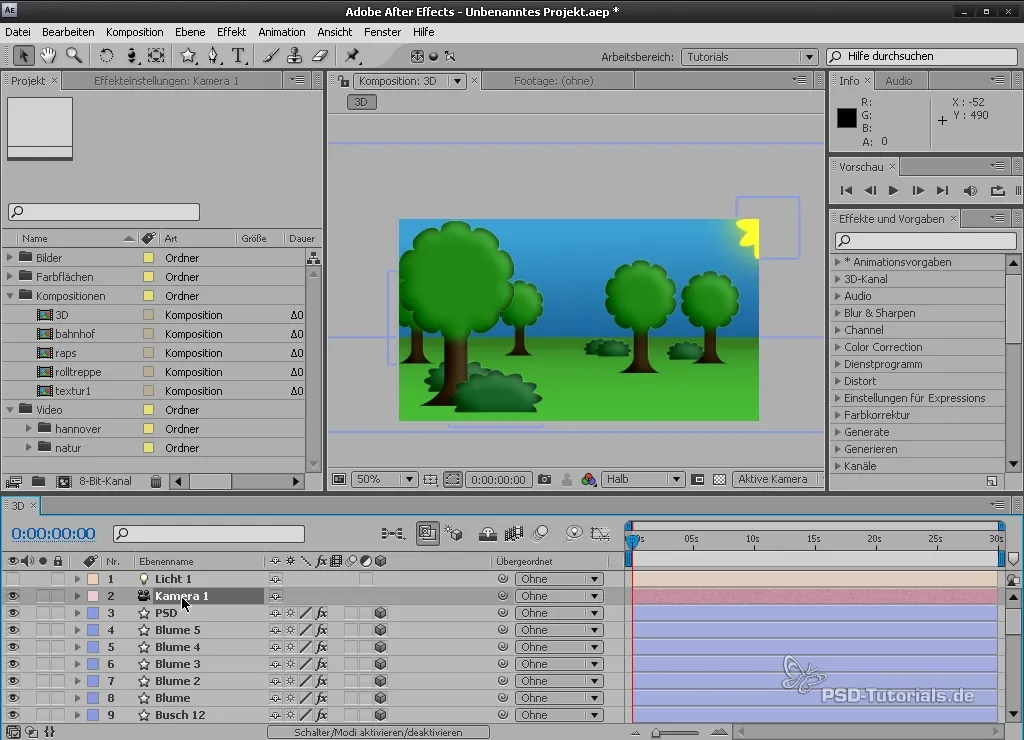
Katmanları 3D'ye Dönüştürmek
3D katmanlar etkinleştirildikten sonra, konum, döndürme ve ölçeklerini ayarlayabilirsin. Sıkılmak geçmişte kaldı! Z eksenindeki konumu değiştirerek, katmanları kameraya daha yakın veya daha uzak hale getirebilirsin. Katmanlarına ilginç perspektifler vermek için X, Y ve Z eksenlerinde döndürme uygulamayı unutma.
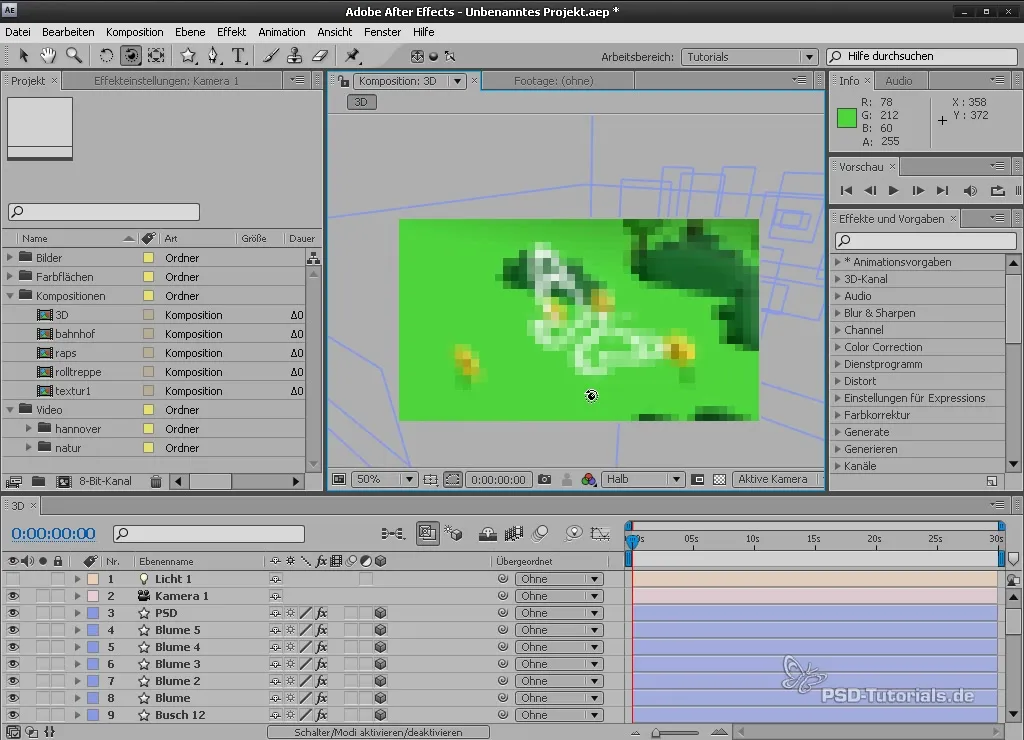
Işık Ekleme
Işıklar, kompozisyonlarına canlılık katmak için çok önemlidir. "Yeni" seçeneğine git ve bir ışık kaynağı oluşturmak için "Işık" seçeneğini seç. Seçebileceğin farklı türler var: Nokta Işığı veya Spot Işığı. Bu ışıklar, gölgelerin nasıl düştüğünü ve aydınlatmanın nasıl çalıştığını etkiler. Işıkların için gölge seçeneklerini etkinleştir, böylece heyecan verici efektler üretebilirler. Işık yoğunluğunu ayarlarken sahnenin ne kadar dinamik hale geldiğini gözlemleyebilirsin.
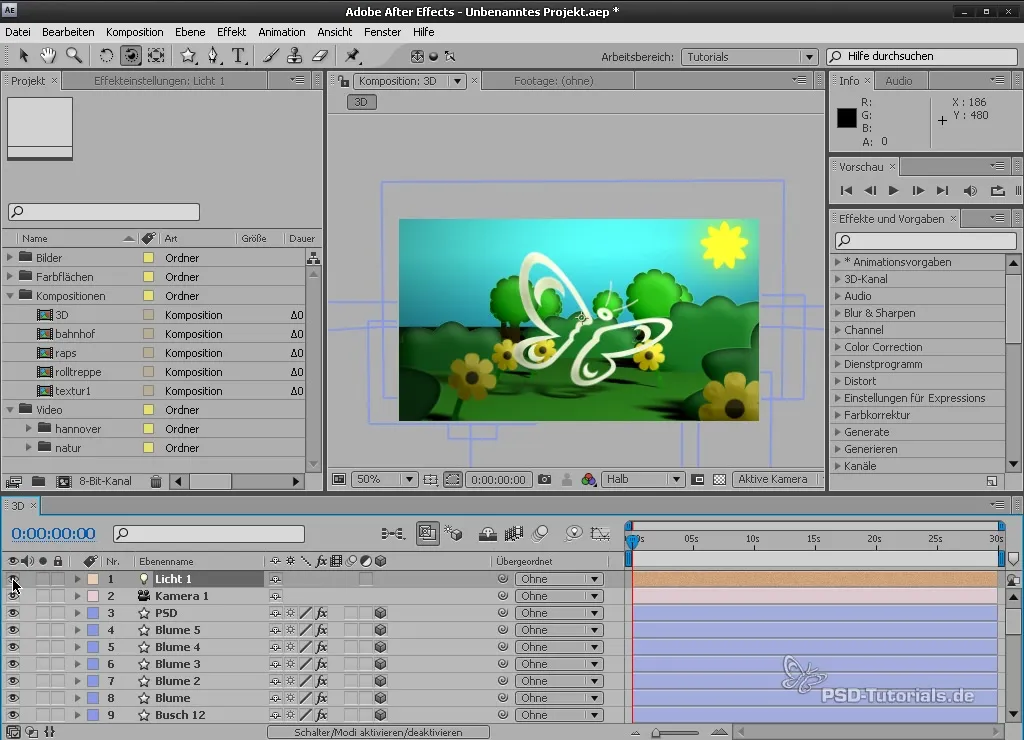
Yeni Bir 3D Kompozisyon Oluşturmak
Artık kendi 3D kompozisyonunu oluşturma zamanı. Kompozisyon ayarlarını aç ve boyut ile kare hızını belirle. PAL TV ön ayarını seçebilirsin. Yeni kompozisyonunu anlamlı bir şekilde adlandır, örneğin "3D_Sahne".
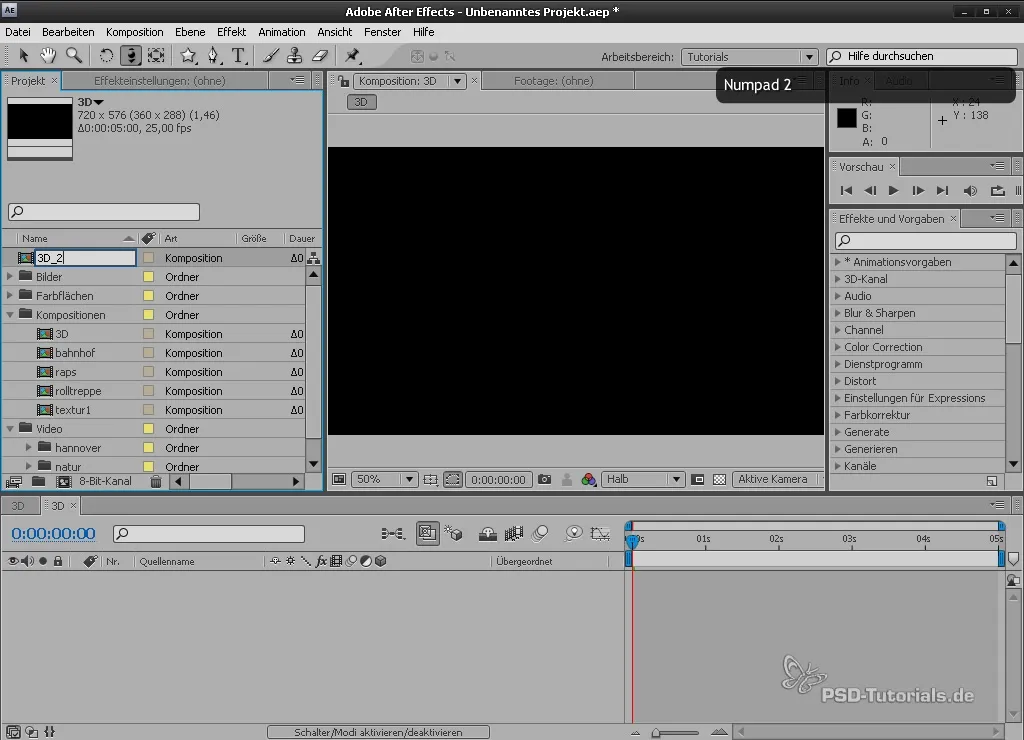
Dokuları İçe Aktarma ve Ayarlama
Kullanmak istediğin dokuları kompozisyona içe aktar. Her dokunun 3D küpünü de etkinleştir, böylece uzayda düzenleyebilirsin. Metin katmanlarını farklı yüksekliklere taşımak için ayarlayabilirsin, bu sayede farklı katmanlarda görünebilirler.
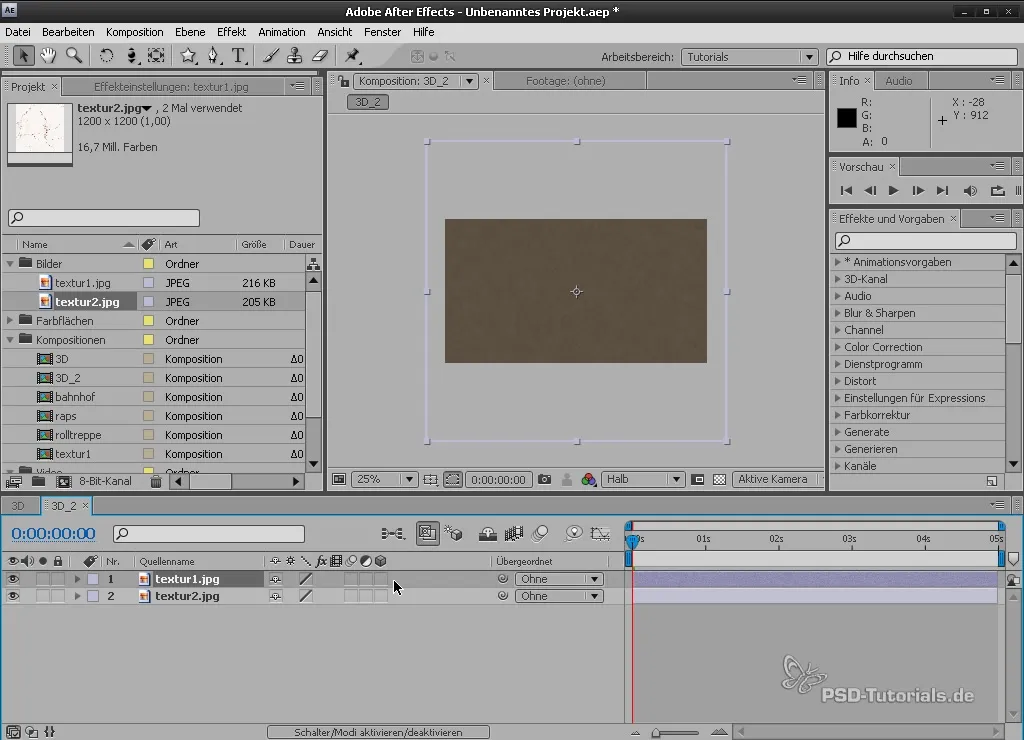
Kamera Kontrolünü İyileştirme
Kamerayı ekledikten sonra, ayarları kontrol etmeyi öneririm. Genellikle 35mm veya 50mm gibi standart ayarlar iyi bir denge sağlar. Sahneni etkili bir şekilde görebilmek için kamera pozisyonunu optimize et. Ayarlarını kaydet ve perspektifi kontrol et.
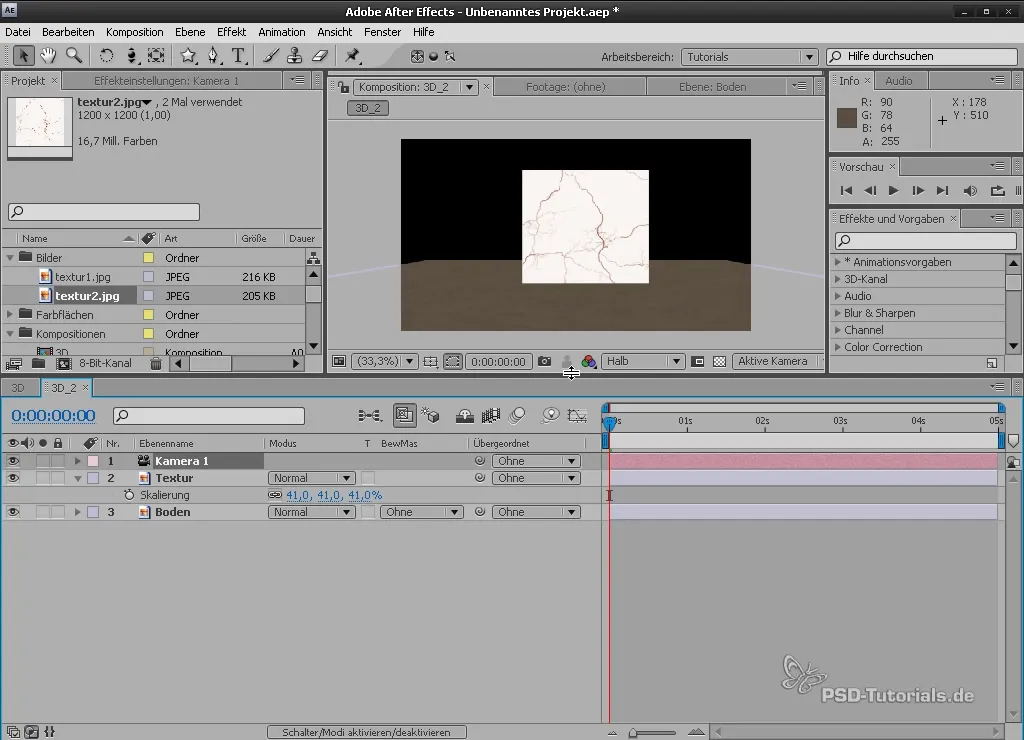
Karmaşıklığı Null Nesnelerle Azaltma
Kompozisyonunun düzenini artırmak için, null nesneleri alt katmanlar için yer tutucu olarak kullanabilirsin. Bu, birden fazla katmanı aynı anda kontrol etme imkanı sağlar ve işleyişi büyük ölçüde kolaylaştırır. Bu nedenle bir null nesne oluştur ve istediğin katmanları onunla bağla. Böylece tek bir hareketle tüm katmanları aynı anda taşıyabilirsin.
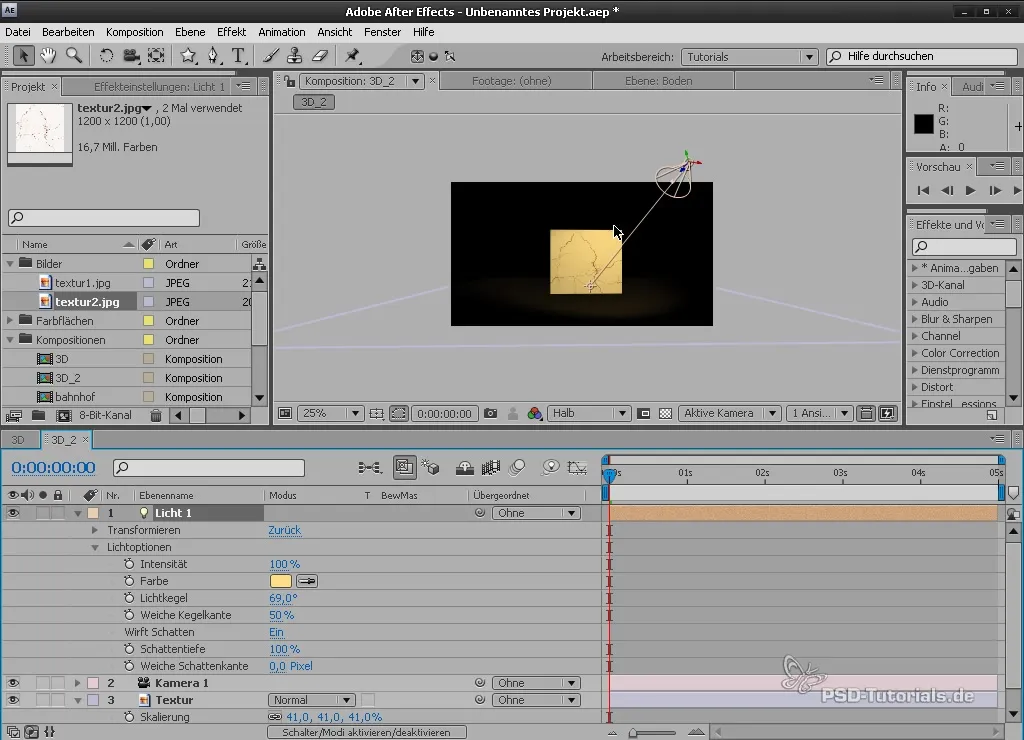
Malzemeleri ve Gölgeyi Ayarlama
Her katmanın spesifik malzeme seçenekleri vardır. Malzeme seçeneklerini aç ve gerçekçi ışık etkileşimleri elde etmek için gölge özelliğini etkinleştir. Dokuların ışığa nasıl tepki verdiğini görmek için ışık geçiş ayarlarını da dene.
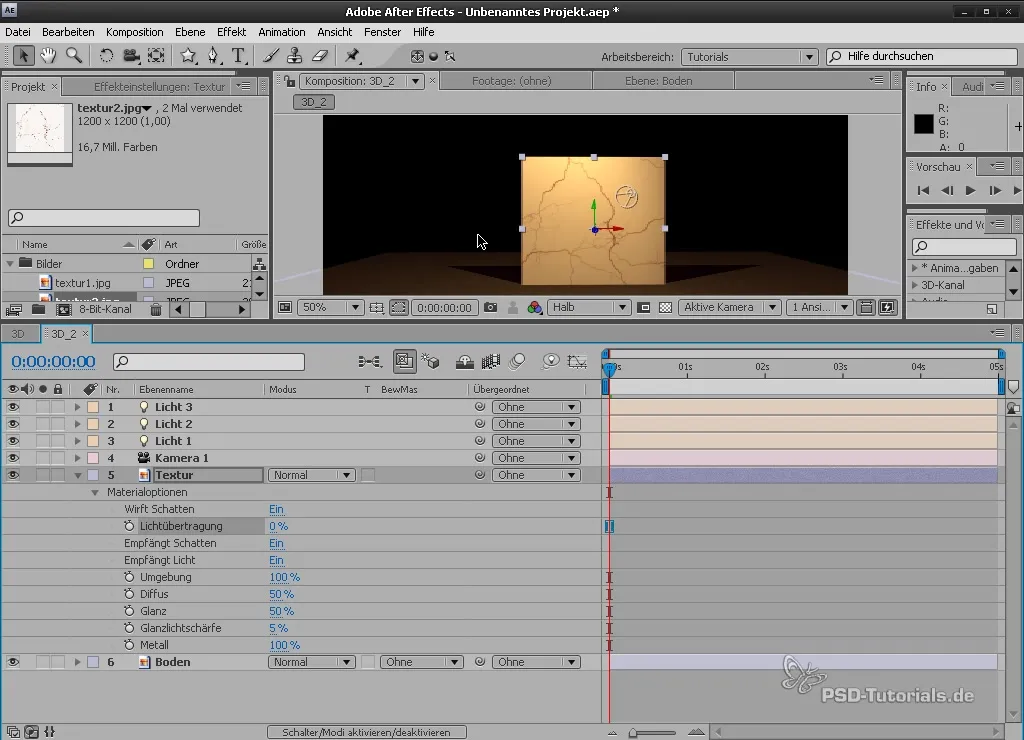
İhracattan Önce Son Düzenlemeler
Kompozisyonunu ihraç etmeden önce, katmanları ve ışıkları kontrol edebilir, gerekirse çoğaltarak farklı düzenleri test edebilirsin. İdeal görünümü bulmak için farklı ışık türleriyle deney yap.
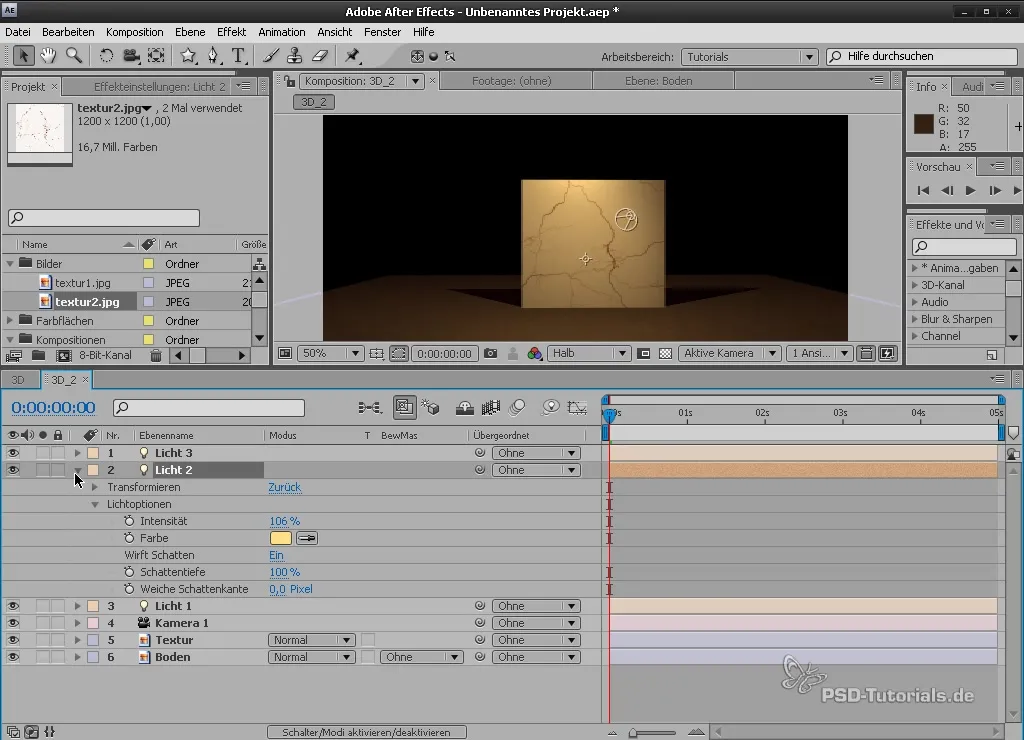
Özet - After Effects'de 3D Alanı Anlamak ve Uygulamak
Bu kılavuz ile After Effects'teki 3D Alan işlevleri hakkında sağlam bir genel bakış elde ettin. Kameraları, ışıkları ve null nesnelerin kullanımını anlamak, etkileyici animasyonlar oluşturmana yardımcı olacaktır. Yeni becerileri yaratıcı fikirlerin için kullan!
Sıkça Sorulan Sorular
3D alanı nasıl etkinleştirebilirim?Kompozisyondaki istenen katmanlar için 3D küpü etkinleştir.
After Effects'de hangi kamera araçları var?Temel kamera araçları Orbital Araç, Taşıma Araç ve İzleme Z Araçtır.
Kompozisyonuma ışıklar nasıl eklerim?"Yeni" seçeneğine git ve yeni bir ışık kaynağı oluşturmak için "Işık" seçeneğini seç.
Null nesneler nedir ve ne için kullanılır?Null nesneler, görsel etkisi olmayan yer tutucu nesnelerdir, ancak birden fazla katmanı aynı anda kontrol etmeye yardımcı olurlar.
Kompozisyonuma gölgeler nasıl entegre edebilirim?Işık ayarlarında "Gölge Oluşturur" seçeneğini etkinleştir ve gölgenin yoğunluğunu ve kenarlarını ayarla.


